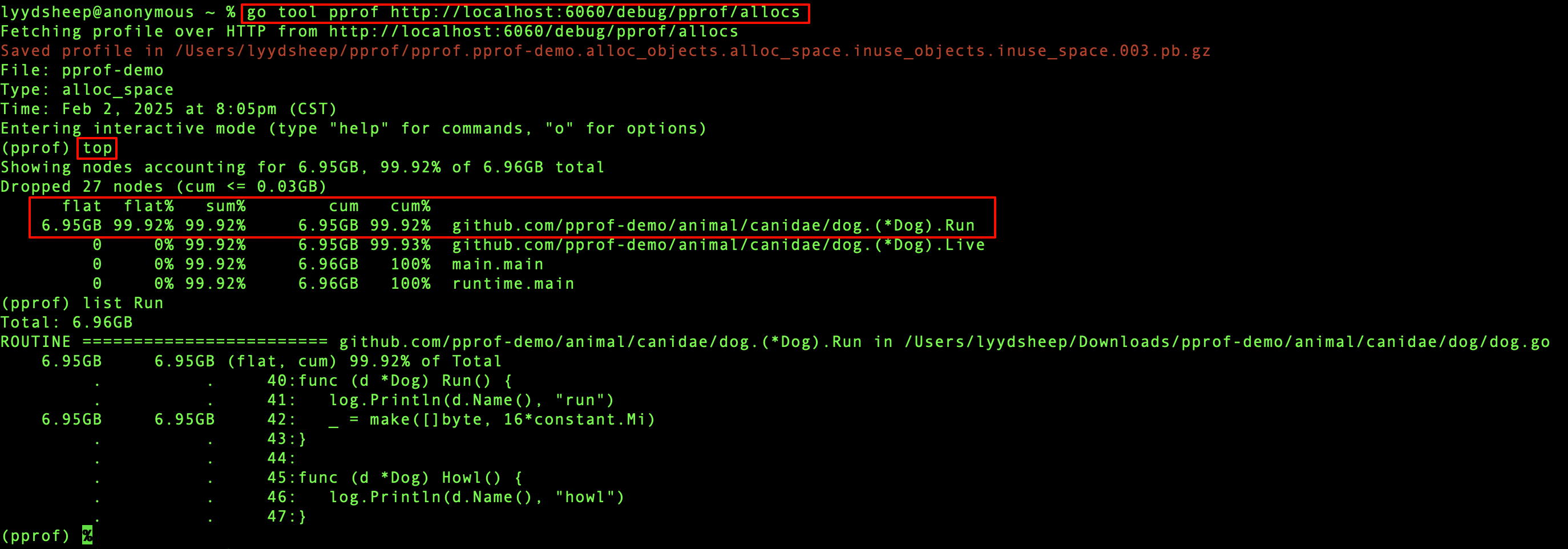pprof 概述
引入 pprof:import _ net/http/pprof
执行对应的 init函数,注册handler到 http Server,这样就可以通过接口获取采样报告
保持程序运行,使用浏览器访问http://localhost:xxxx/debug/pprof,就能看到如下页面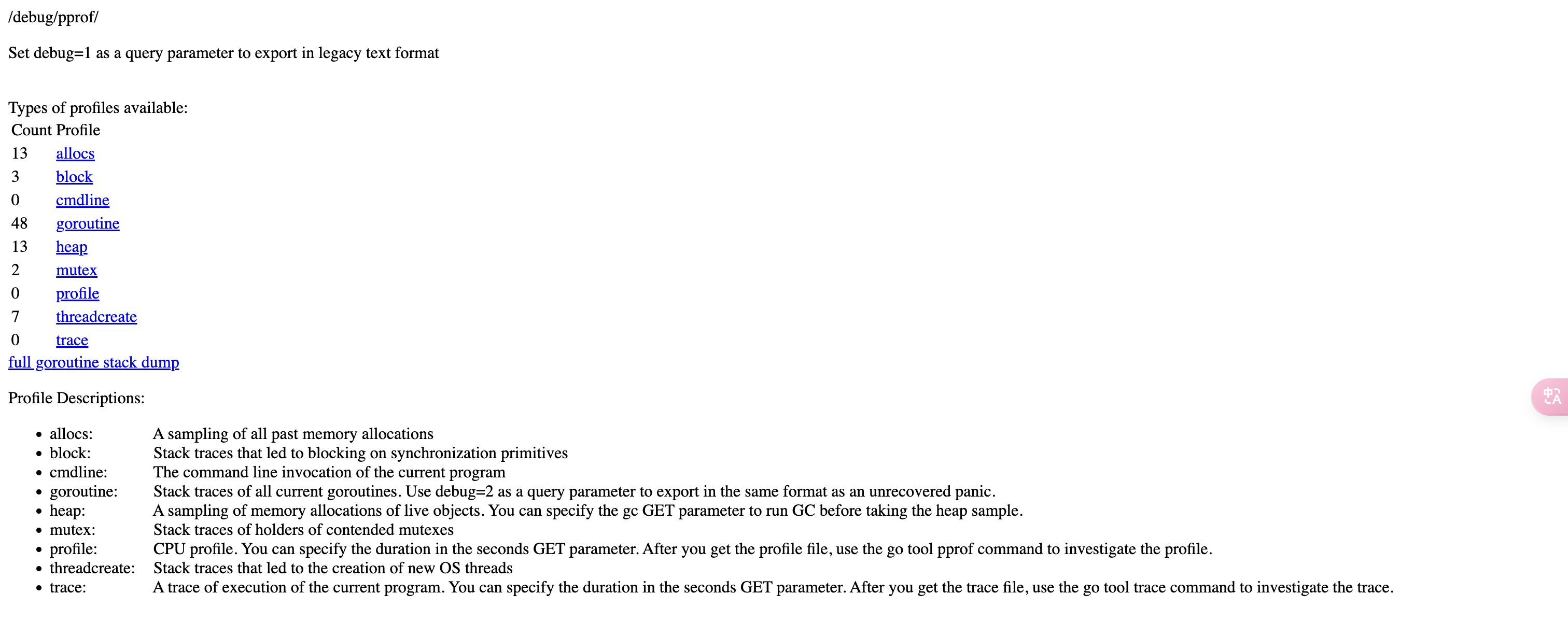
pprof 会采集程序运行数据,挑几个本次学习会使用的讲讲:
allocs:内存分配信息blocks:阻塞操作信息goroutine:当前所有协程的堆栈信息heap:堆上内存使用情况mutex:锁竞争信息profile:CPU 占用信息(点击下载文件)
排查
CPU 占用过高排查
使用 Activity Monitor 或者是 top 命令查看主机上所有程序 CPU 占用情况
pgrep -f pprof-demp // 查看程序的 PID
top -pid 2304 //查看CPU 占用情况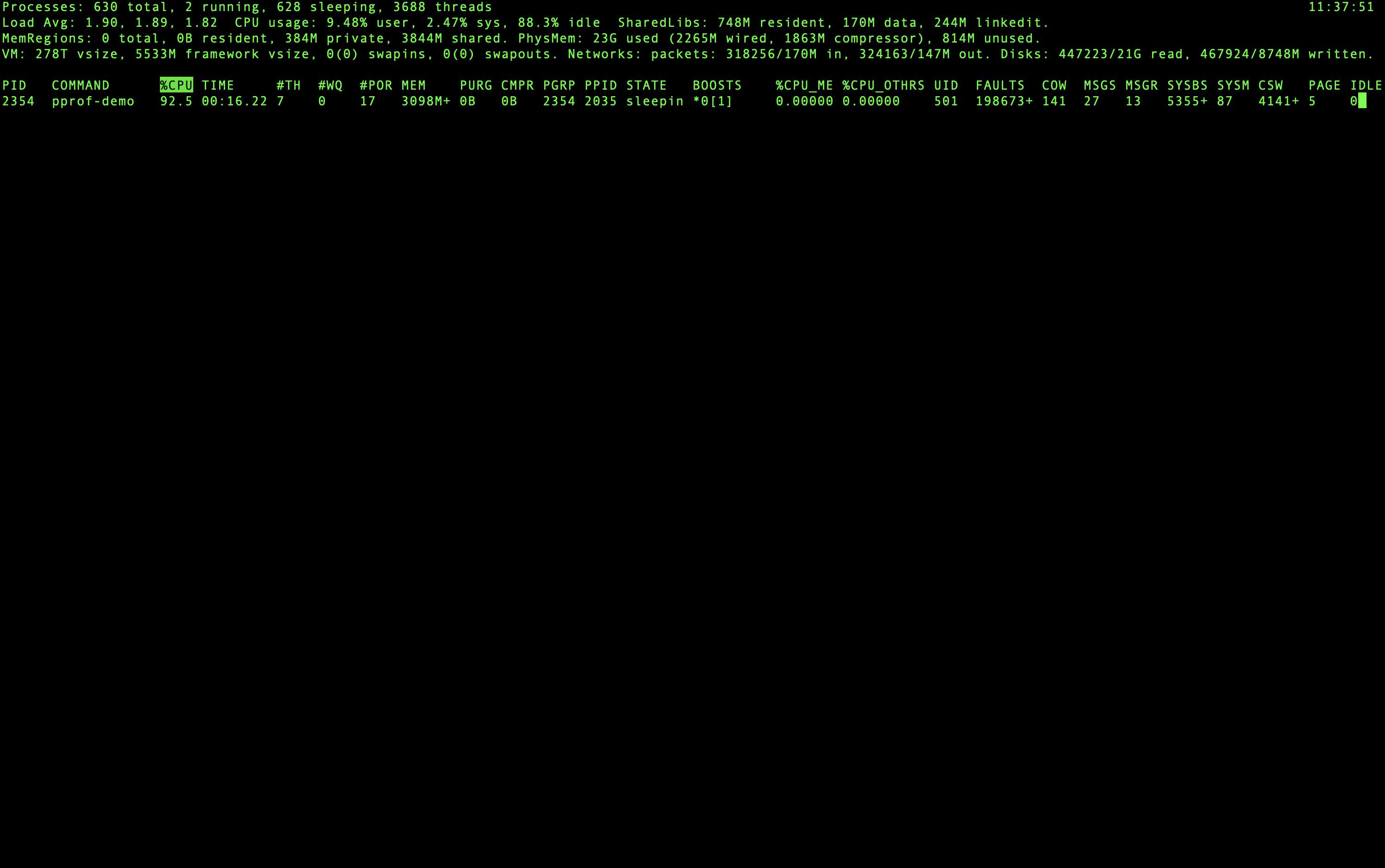
pprof-demo 程序CPU 占用相当高,显然是不正常的。回顾 pprof 采集的程序数据,profile 数据恰好是用来反应程序 CPU占用信息的,所以可以先使用go tool pprof http://localhost:xxxx/debug/pprof/profile命令进入交互式终端进行排查。
输入top命令,即可看到 CPU 占用较高的函数调用情况。发现Eat()方法占用了较多的CPU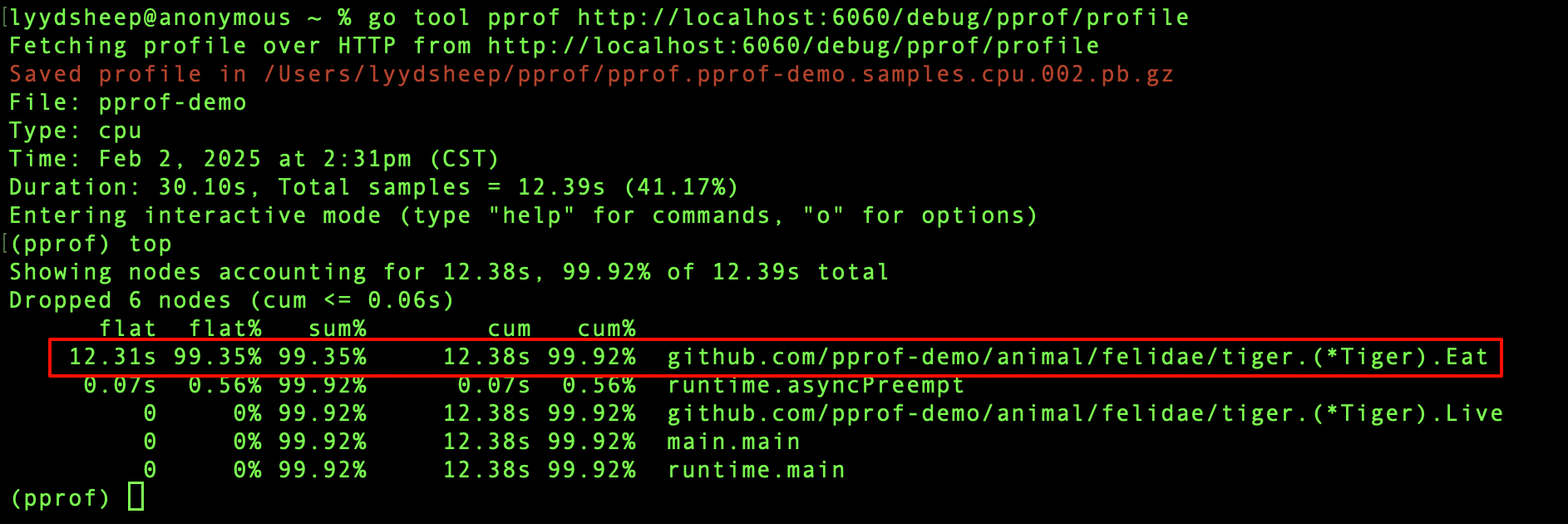
这里解释一下top 命令下,各个字段的含义:
flat:当前函数占用 CPU 耗时flat%:当前函数占用 CPU 耗时百分比sum%:函数占用 CPU 时间累计占比,从小到大累积到 100%cum:当前函数加上调用当前函数的函数占用 CPU 的总耗时cum%:当前函数加上调用当前函数的函数占用 CPU 的总耗时占比
接着再交互式终端输入list Eat就可以查看问题代码的具体位置:
发现 24 行有一个空循环,占用了较多的 CPU 时间,接着针对问题解决即可。
以上就是通过命令行排查 CPU 占用过高的情况,当然也可以使用graphviz图形化的方式进行排查,在此不多赘述。
内存占用过多排查
使用top -pid 4926 -o mem查看进程内存占用情况:
发现 Go 程序居然占用了近 4G 的内存。相似地,输入go tool pprof http://localhost:6060/debug/pprof/profile/heap进入交互式终端,利用top和list命令定位高内存代码段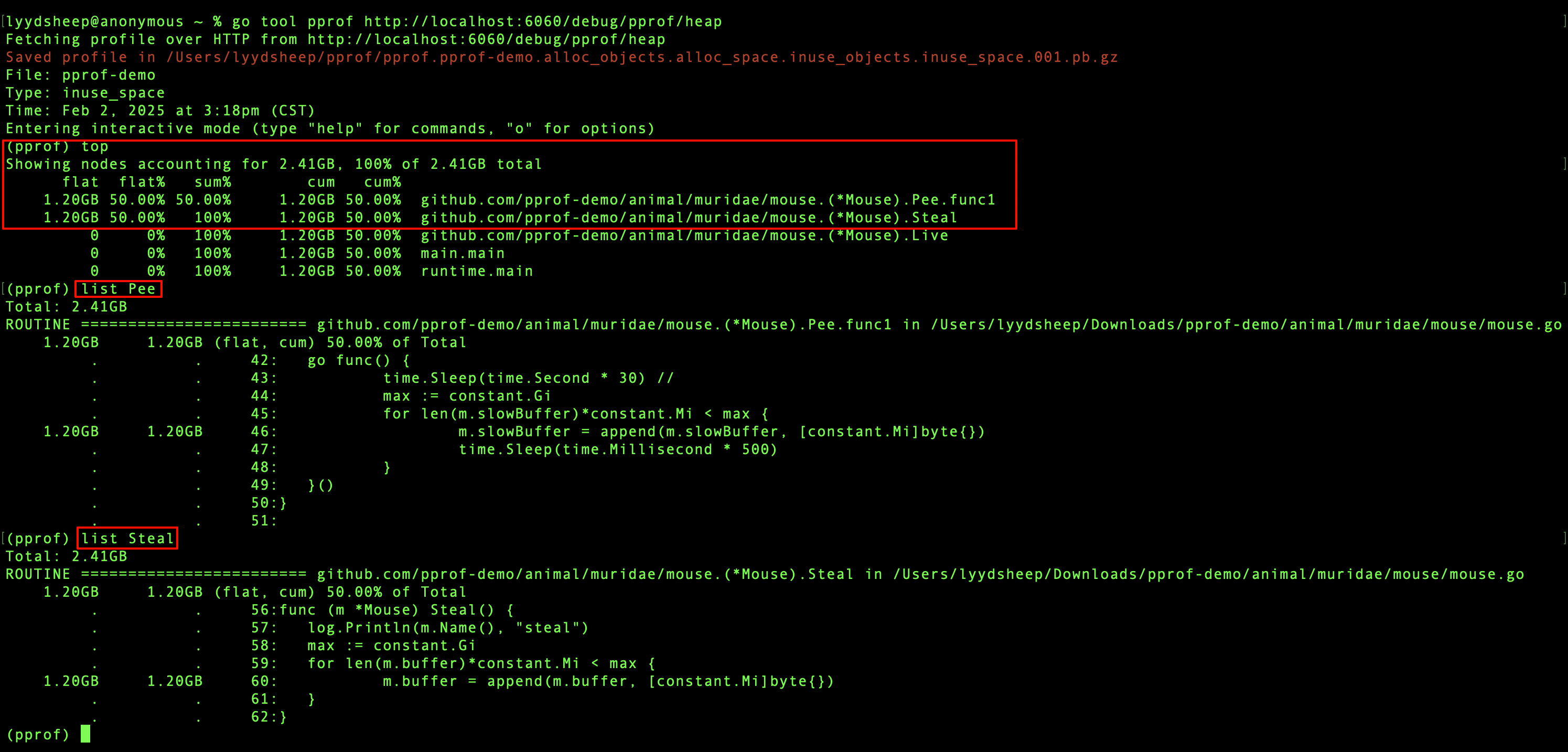
频繁 GC 排查
通过 Activity Monitor 观测到程序占用内存在短时间内有巨大变化,例如此刻是 6G,过了不久就变成了 4G;或者是通过GODEBUG=gctrace=1 ./pprof-demo | grep gc命令输出 GC 日志,发现应用程序频繁的 GC,说明应用程序存在频繁 GC 的问题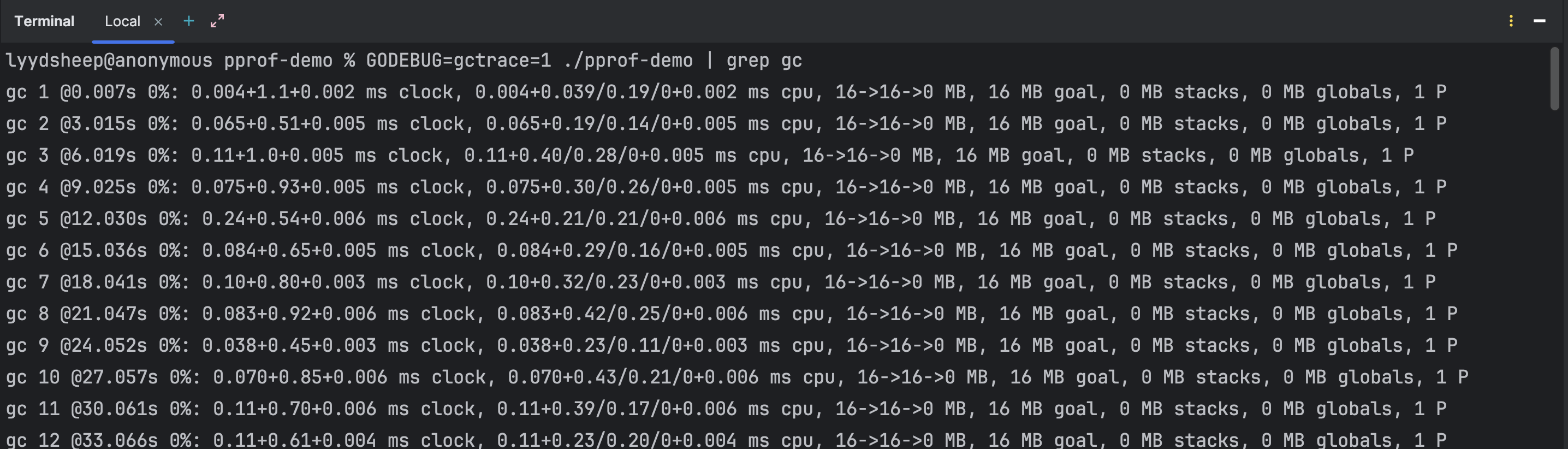
接下来就使用 pprof 工具排查到底是哪一部分代码不断内存申请。需要注意的是,内存的申请和释放需要一定时间来进行统计,所以需要在程序运行一段时间后再执行命令go tool pprof http://localhost:xxxx/debug/pprof/allocs。同样在交互式命令行中使用top、list或web命令来查看具体情况